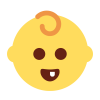Apple Watchは、健康管理や通知の確認、音楽再生など、生活を効率化するスマートウォッチです。
しかし、Apple Watchの魅力を引き出すにはアプリの活用が欠かせません。
この記事では、Apple Watchユーザーにおすすめのアプリを15個厳選して紹介します。
天気やナビの定番アプリから、仕事効率化や健康管理に役立つもの、さらにあると便利なアプリまでを幅広く網羅。
また、Apple Watchアプリの設定でよくある質問もまとめているので是非参考にしてみてください!
- アップルウォッチおすすめアプリ【定番】
- アップルウォッチおすすめアプリ【仕事効率化】
- アップルウォッチおすすめアプリ【ライフスタイル】
- 日本経済新聞 電子版|スキマ時間で最新ニュースを読む
- Forest Notes|森の音でリラックス
- アメミル|降水情報をお知らせ
- 駅すぱあと|電車の乗り遅れ防止に
- Yahoo!乗換案内|発車時刻をカウントダウン
- Auto Sleep|睡眠を記録
- アップルウォッチおすすめアプリ【便利】
- Apple WatchアプリのQ&A
- アップルウォッチおすすめアプリ15選|まとめ
アップルウォッチおすすめアプリ【定番】
Apple Watchを活用するなら、まずは定番アプリを押さえておきましょう。
PayPay|スマートに支払い
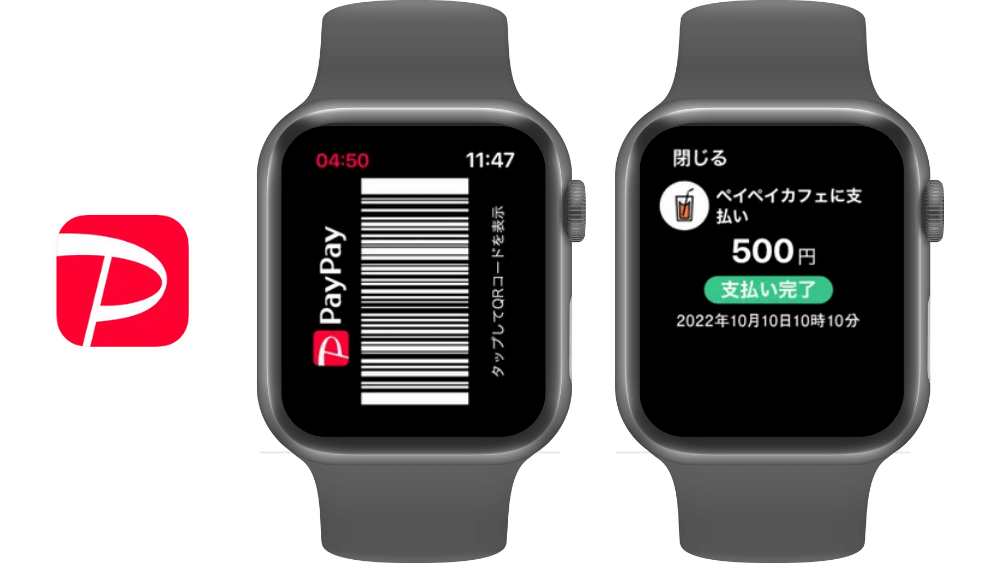
コンビニなどでの支払いをスマートにするならPayPayが便利です。
Apple Watchのディスプレイでバーコード決済をはじめ、残高確認、支払い履歴の確認などができます。
ポケットからiPhoneを出す必要がなく、コンプリケーションにPayPayを設置すればもたつかずにお会計をすることができます。
LINE|定型文やスタンプを送信

Apple Watch版のLINEアプリでは、メッセージの確認と定型文の返信が可能です。
定型文は簡単な文章を最大で10個まで登録でき、急いでいるときなど移動中の返信に便利です。
定型文だけでなく絵文字やスタンプを送ることもできるので、
- iPhoneでLINEを起動し「設定」→「Apple Watch」をタップ
- デフォルトで入力されている定型文をタップし編集する
※右上の「編集」では並べ替えと削除ができます
アップルウォッチおすすめアプリ【仕事効率化】
仕事を効率化したい方におすすめのApple Watchアプリを厳選してご紹介します。
Twilio Authy
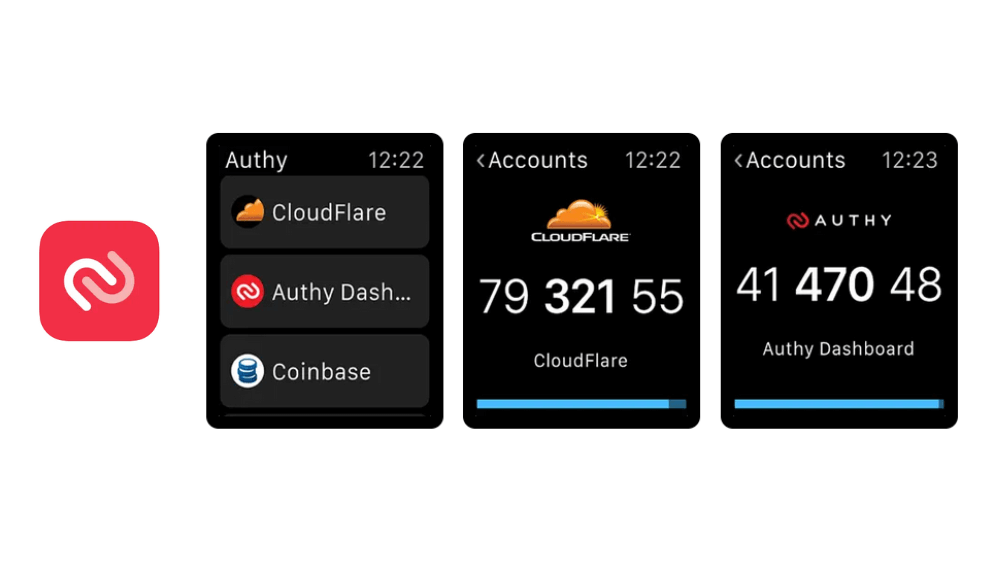
「Twilio Authy」は、2段階認証のワンタイムパスワードをApple Watchで確認できるアプリです。
多く使われている「Google Authenticator」はApple Watch非対応ですが、「Twilio Authy」ならスマホを取り出す必要がなくスムーズに認証が行えます。
Spark Mail|重要なメールのみお知らせ
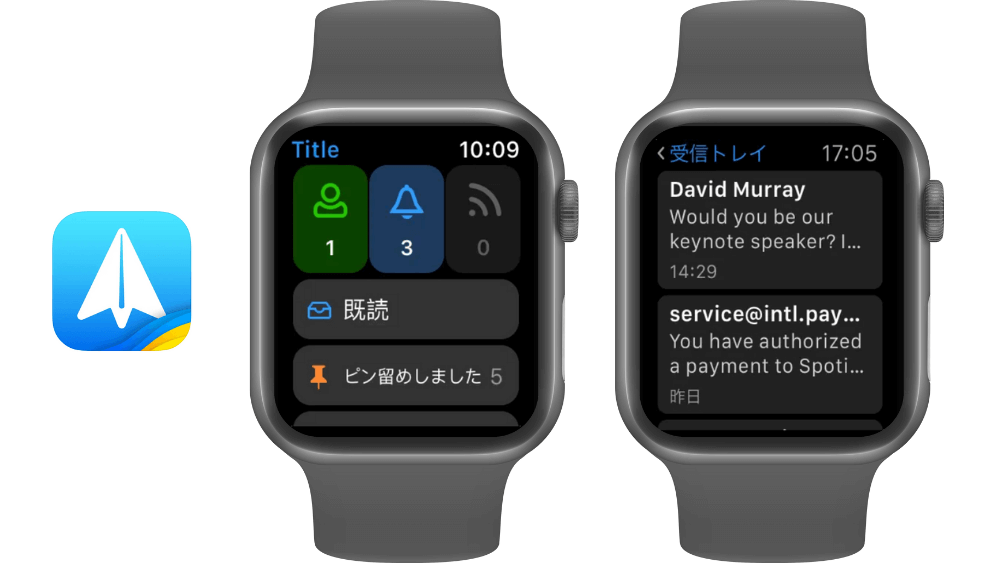
「Spark」はApple Watchでメール確認ができるアプリです。
直感で操作しやすいUIで、重要なメールのみ通知を受け取るなど便利な機能が搭載されています。
アプリ内で自動で重要なメールを判別し通知する「スマート通知機能」もあるため、メールの見逃しを防ぎたい方におすすめです。
Just Calendar+Complications

Apple Watchで週、月、年ごとに予定を確認したい方に便利なカレンダーアプリです。(一部機能は課金制)
登録したスケジュールをすばやく表示させることができ、純正よりも直感的に使用できるのがポイントです。
もちろんiPhone純正カレンダーから登録した情報と同期でき、iPhoneは純正、Apple Watchで予定確認する際のみJust Calendarを使うことも可能です。
Streaks|習慣化アプリ
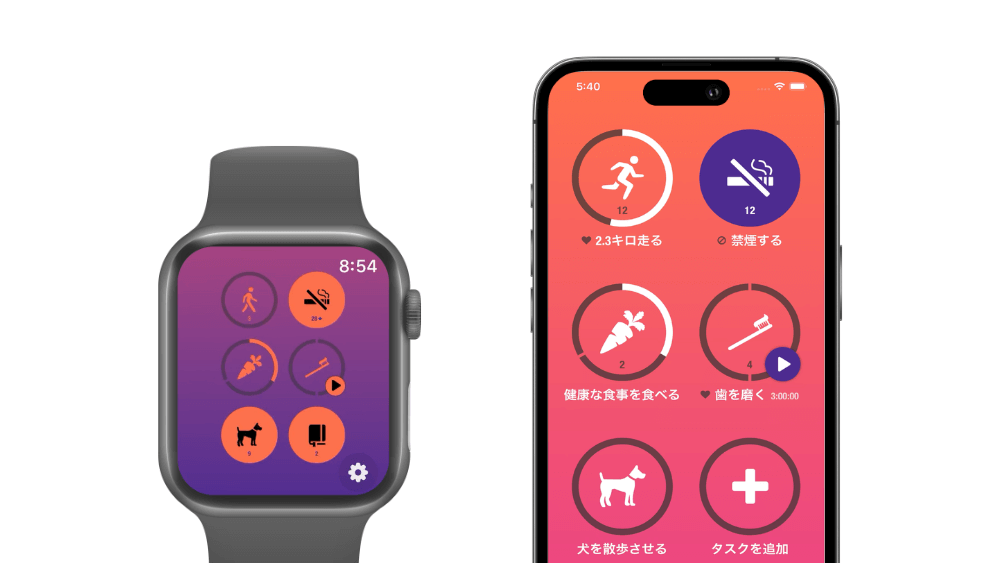
毎日の習慣をアップルウォッチでチェックできるアプリです。
24個のタスクを追加でき、タスクの達成率を分かりやすく円グラフで表示してくれます。
タスクを長押しで完了ステータスに変更でき、シンプルに操作できるのもポイントです。
アップルウォッチおすすめアプリ【ライフスタイル】
ライフスタイルを豊かにするアップルウォッチアプリをご紹介します。
日本経済新聞 電子版
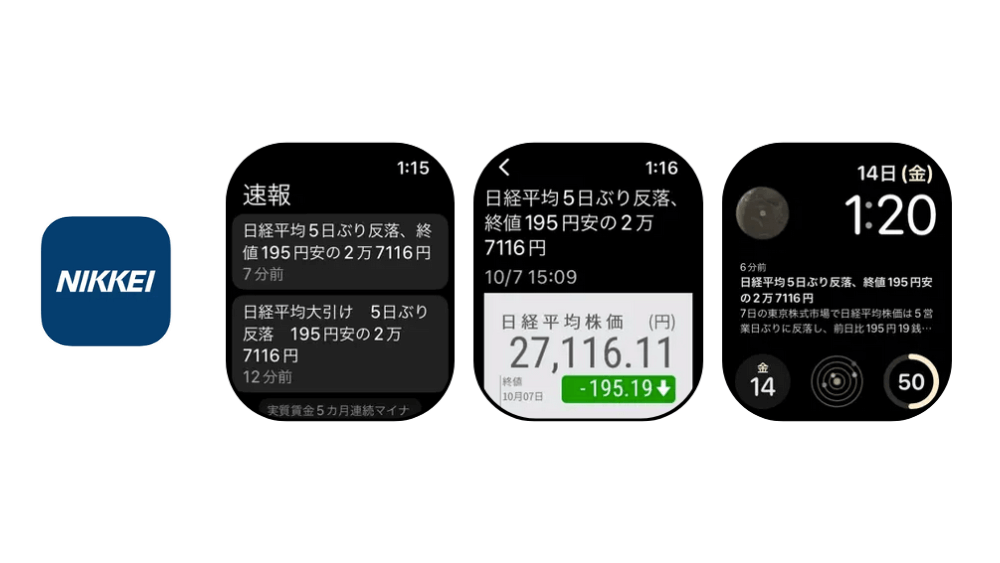
移動中やスキマ時間にサクッと最新ニュースをチェックできるアプリ「日本経済新聞 電子版(日経電子版)」。
通知をオフにして自分の好きなタイミングで読めるので、通知による煩わしさもありません。
Forest Notes|森の音でリラックス
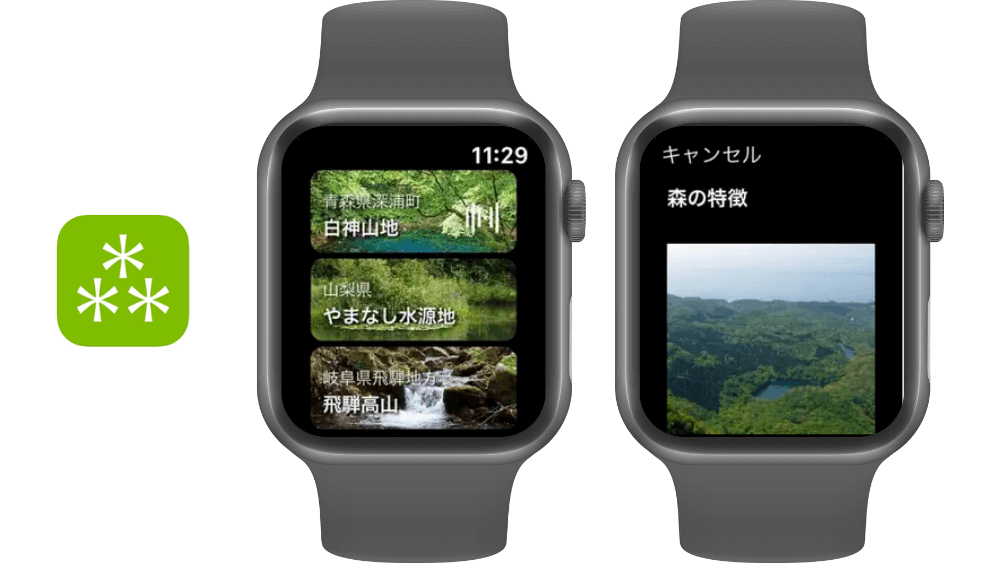
白神山地や志賀高原、屋久島など日本の森の音を聞くことのできるアプリです。
川の流れる音や鳥の鳴き声など自然の音でリラックスすることができ、集中したいときや就寝時におすすめです。
森を守るためどのような取り組みが行われているかなど、コラムを読むこともできるアプリです。
森の中にいるような臨場感を味わいたい方は是非ダウンロードしてみてください。
アメミル|降水情報をお知らせ
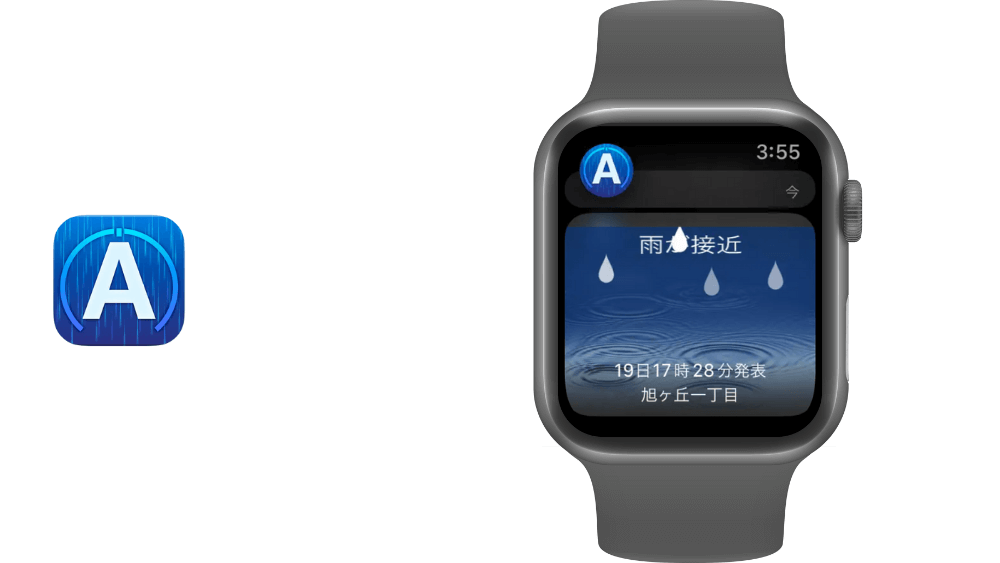
アメミルは12時間以内の降水情報をお知らせしてくれるアプリです。
コンプリケーションの設置場所次第で、降水予報を円形で表示してくれるため、何時から雨や雪が降るのかが一目で分かるなど、純正のアプリにはないデザインが特徴です。
雨や雪が接近している場合通知機能があるため、急な雨などに対応でき便利です。
駅すぱあと|電車の乗り遅れ防止に
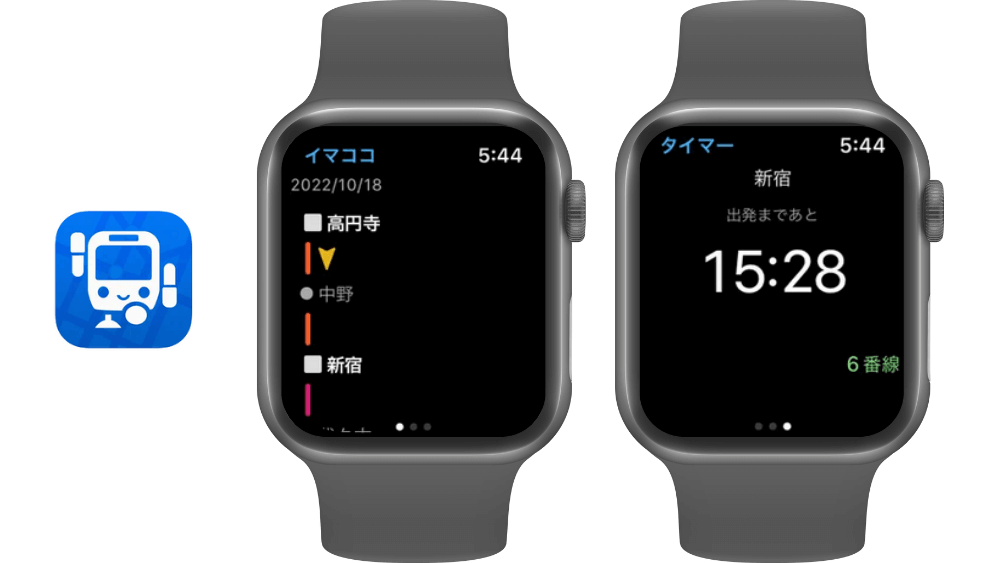
「駅すぱあと」は乗車する電車の発車時刻をカウントダウンできるアプリです。
残り何分で発車するか表示されるため、トイレや売店などに立ち寄れるかの確認ができ時間を有効活用することができます。
他にも自分が乗車している路線や、今どこにいるか位置の確認ができる機能も搭載されています。
Yahoo!乗換案内|発車時刻をカウントダウン
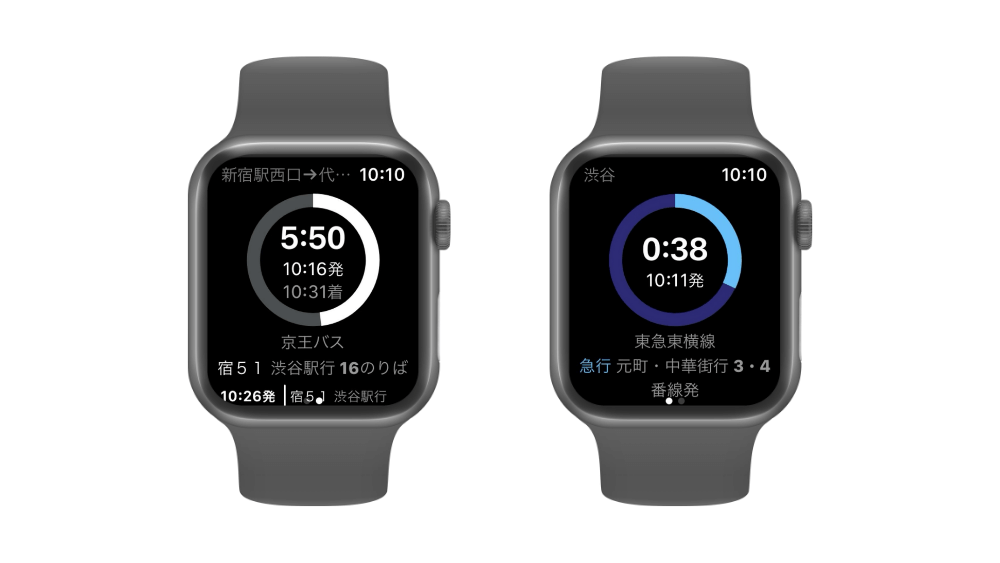
マイ時刻表に登録した最寄り駅の発車時刻をカウントダウンしてくれるアプリです。
時刻は2つまで登録でき、また次の電車の出発時刻も確認することができます。
Auto Sleep|睡眠を記録
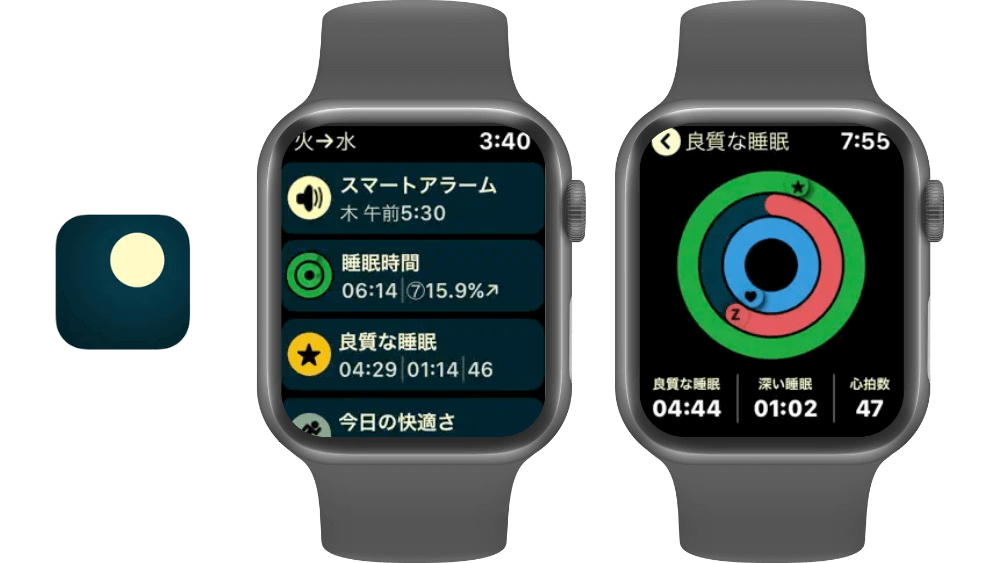
アラーム機能、睡眠のフィードバック、睡眠の質を測ってくれる睡眠記録アプリです。
睡眠中に計測した心拍数を元に、眠りの浅いタイミングで起こしてくれるので、スッキリ目覚めることができる便利なアプリです。
Auto Sleepを活用し、質の良い睡眠が取れているか見直してみるのもおすすめです。
関連記事
アップルウォッチおすすめアプリ【便利】
BatteryPhone|Apple WatchとiPhoneのバッテリー残量を表示

Battery PhoneはiPhoneとApple Watchのバッテリー残量を表示できるアプリです。
コンプリケーションの設定が可能で、アプリを開かずにディスプレイにバッテリー残量を表示することができます。
10分毎に更新されるためリアルタイムで残量確認はできませんが、一目で2台のバッテリー残量が把握でき便利なアプリです。
Duffy|文字盤に歩数表示
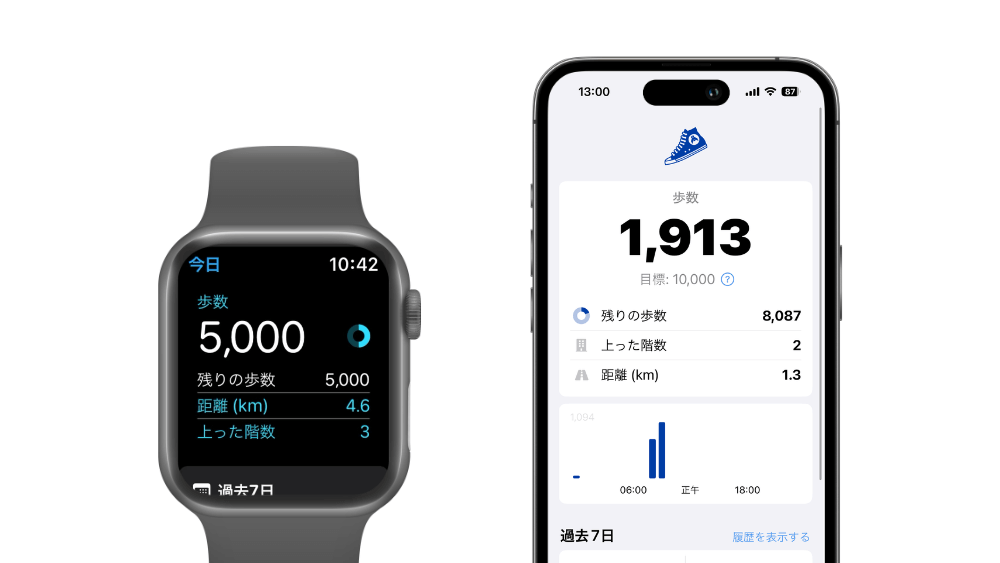
「Duffy」はアップルウォッチの文字盤にその日の歩数を表示できるアプリです。
アップルウォッチで歩数を確認するにはアクティビティを開く必要がありますが、このアプリを入れてコンプリケーションに設置すれば直接アクセスして歩数の確認ができます。
また、1日の歩数目標を設定しておくと達成時に通知してくれる機能も搭載されています。
UIも分かりやすく、自身の運動状況を把握しておきたい方におすすめのアプリです。
Chirp for Twitter|タイムラインの確認
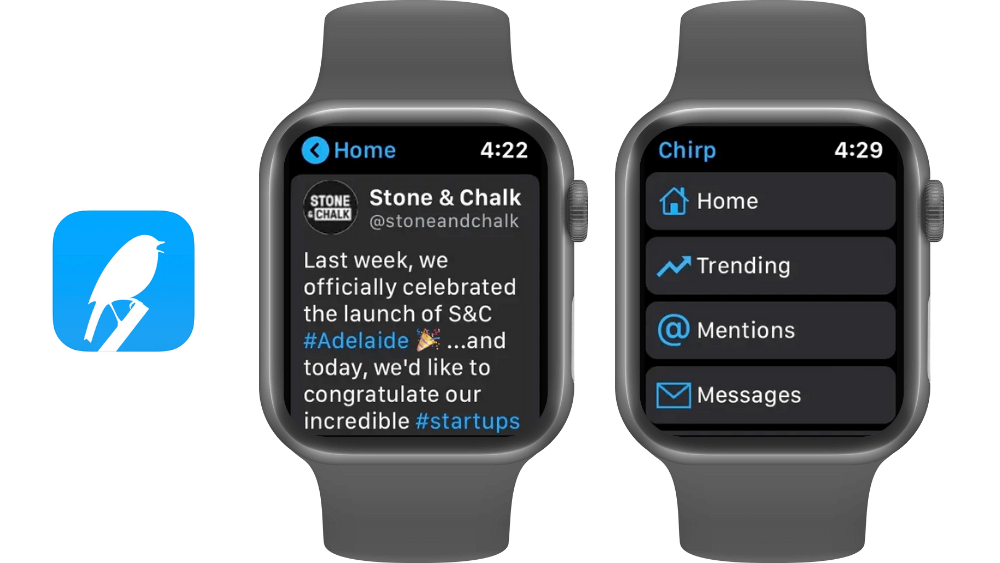
Twitterのタイムラインを確認ができるアプリです。
タイムラインの閲覧の他、有料版へアップデートすることでツイートやツイートへの返信、DMのやり取りが可能となります。
スマホを開かずにちょっとしたスキマ時間でTwitterを見たい方におすすめです。
Apple WatchアプリのQ&A
Apple Watchにアプリをインストールするには?
Apple Watchへアプリをインストールする方法をご紹介します。
iPhoneとApple Watchどちらでもインストールできるので、操作しやすい方でお試しください。
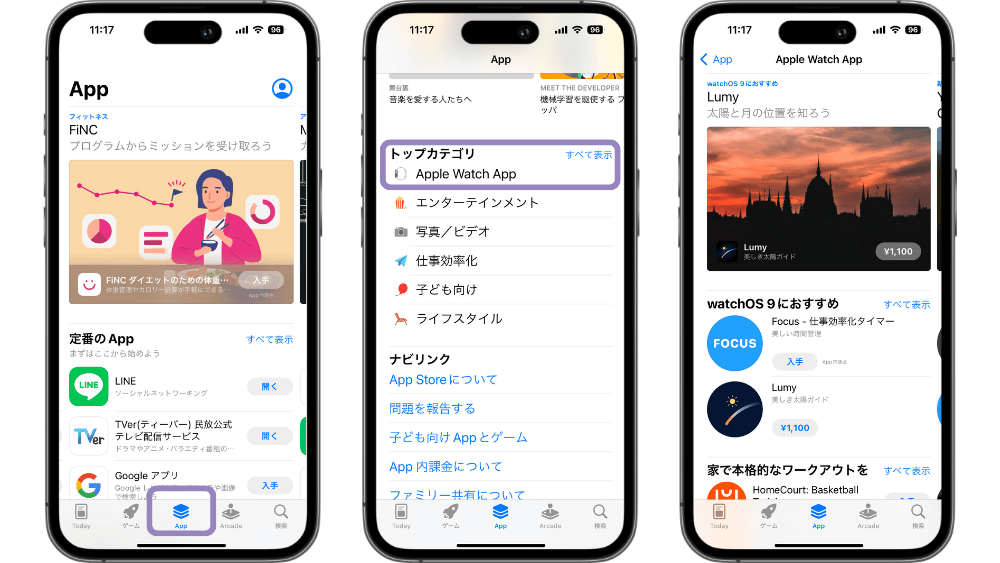
Apple Watchアプリのインストールは、iPhoneデフォルトアプリ「App Store」から行います。
- iPhoneの「App Store」を開き「App」タブをタップ
- 画面を下にスクロールすると表示されるトップカテゴリ内の「Apple Watch App」をタップ
- お好きなアプリを選ぶ
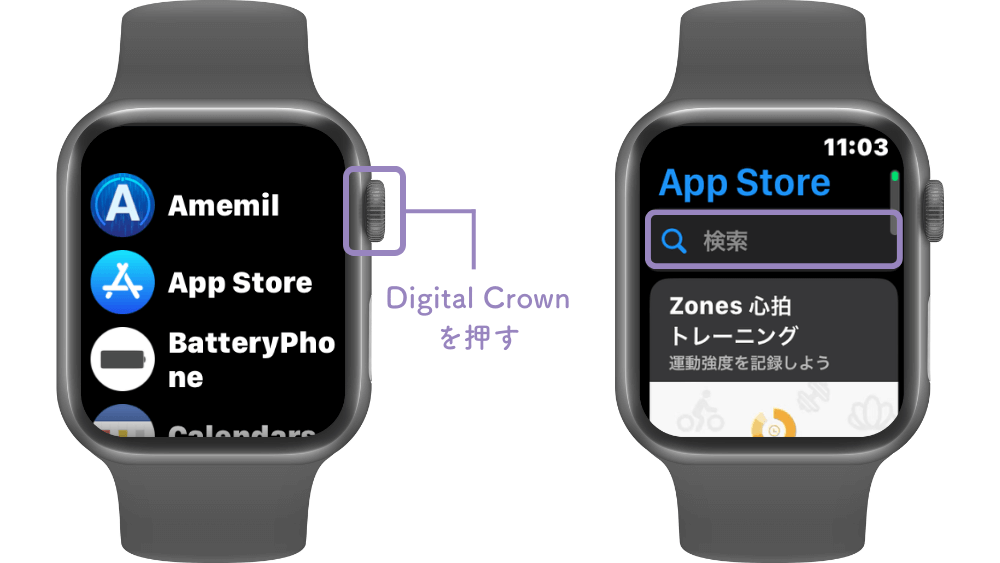
Apple Watchからインストールする方法は、Apple Watch内の「App Store」から可能です。
アプリを検索する場合、iPhoneのキーボードを使う、または音声入力で検索ができます。
- Apple WatchのDigital Crownを押し、「App Store」をタップ
- 表示されるおすすめアプリから選ぶ、または「検索」でアプリを選ぶ
Apple Watchからアプリを削除するには?
Apple Watchからアプリを削除するにはまず、Apple Watchの横のボタン(Digital Crown)を押してホームボタンに移ります。
アプリを削除したい場合は、削除したいアプリが揺れ始めるまでディスプレイをタッチし、削除ボタンをタップすることでアプリを減らす(アンインストールする)ことができます。
また、アプリを整理したい場合は同様にディスプレイを長押しし、位置を変えたいアプリをスライドさせることでアプリを整理することができます。
Apple Watchから素早くアプリにアクセスするには?
アップルウォッチでアプリを素早く起動するには、押しやすい位置にコンプリケーションでアイコンを配置がおすすめです。
通常、アプリを起動する場合サイドボタンを押してアプリをタップする必要があります。
コンプリケーションを設置すれば、ワンタップで起動できるため素早くアプリを開くことができます。
アップルウォッチおすすめアプリ15選|まとめ
Apple Watchは、アプリを活用することでさらに便利で多機能なツールになります。
今回ご紹介した15個のアプリは、日常生活はもちろん仕事や健康管理をサポートしてくれるものばかりです。
お気に入りのアプリを見つけて、Apple Watchを最大限に活用してみてください!
#Apple #Apple Watch #アプリ #おうち時間向上 #ガジェット #スマートウォッチ #QOL
公開日 : 2022/11/17
関連のニュース


知らないと危険!リチウムイオン電池の発火事故5選|NITE・消費者庁が警鐘【2025年版】
リチウムイオン電池による発火事故事例を紹介しながら、NITEや消費者庁の注意喚起内容をもとに安全な使い方をわかりやすく解説します。
充電器不要!Apple Watchバンドでそのまま充電できる「NEXXT PERCENT」
Apple Watchのバンドでそのまま充電できるNEXXT PERCENTが登場。USB-C接続で充電器いらず、軽量・防水・快適な着け心地も魅力。一般販売に期待の注目アイテムです。
iPhoneカメラカバー選びの新常識!撮影も楽しめるSnapClick登場
iPhoneのカメラカバーを探している必見!カメラレンズを保護しながら撮影体験を高めるSnapClickの魅力と活用法を解説します。
iPhoneのSSDで容量不足を解消!iCloud不要の高速ストレージ
SSDでiPhoneの容量不足をスッキリ解決!ORICO FlashPodの特徴・選び方・活用方法を初心者にもわかりやすく解説。
マグセーフ(MagSafe)でできることは?メリットと注意点
マグセーフでできることについてまとめました。あわせてマグセーフを使う時に注意すべき点や、マグセーフに対応したおすすめのグッズもご紹介していきます。
iPhoneをモニター化&モニターに映す方法とおすすめガジェット【2025年最新】
iPhoneをモニターとして使う方法と、iPhoneの画面をモニターに映す方法を解説!用途別おすすめガジェットも紹介。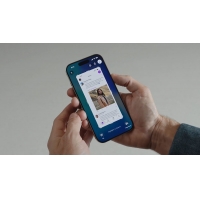
iOS 26でスクリーンショットが進化!HDR対応など新機能
iOS 26でスクリーンショット機能が大幅進化!HDR対応、CarPlay連携改善、AI分析機能を詳しく解説。